Es gibt verschiedene Gründe, die Windows-Firewall zu aktivieren oder zu deaktivieren ob auf Windows 11, 10, ... Desktop oder MS Server Betriebssystem!1.) ... Das Deaktivieren der MS Windows Firewall!
|
| (Bild-1) Aktivieren oder Deaktivieren der Microsoft Windows-Firewall! |
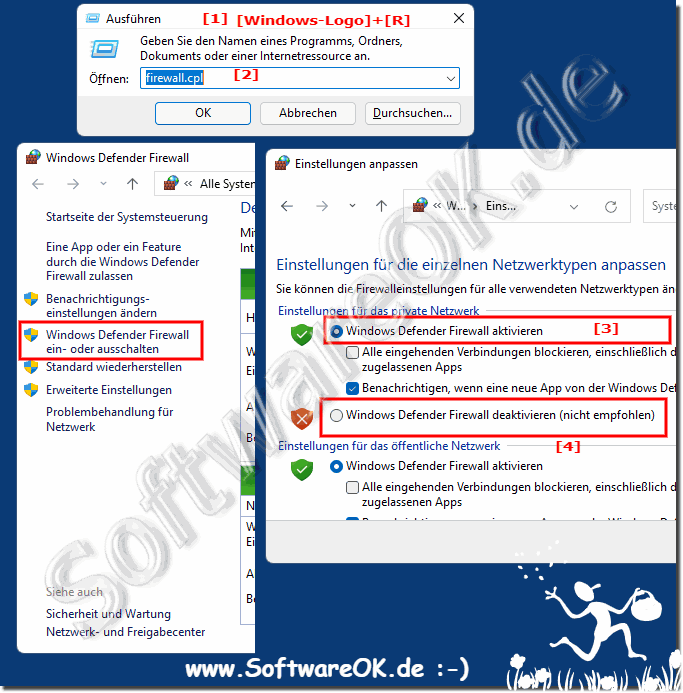 |
2.) Windows Firewall und die Gefahren bei der Deaktivierung!
Viele MS Windows Benutzer sind aus verschiedenen Gründen daran interessiert, ihre Windows-Firewall zu aktivieren oder zu deaktivieren. Es ist von Vorteil wenn die Windows-Firewall nicht deaktiviert ist, es sei denn, Sie beheben ein wichtiges Windows Problem oder beabsichtigen, eine andere Drittanbieter Firewall zu installieren.Kurz gesagt es sollte jeweils eine Software-Firewall aktiviert sein aus Sicherheit Aspekten. Wenn Sie zum Beispiel ein Antivirenprogramm oder eine andere Sicherheits-Anwendung, die manchmal Ihre eigene Firewall installieren, stellen Sie sicher, dass diese deaktiviert oder aktiviert sind. Folgen Sie dem Handbuch des jeweiligen Antivirenprogramm.
3.) Weitere Tipps zu Windows Firewall und Sicherheit ... usw.!
Windows Firewall ist ein wichtiger Bestandteil der Sicherheit auf allen Windows Systemen, und sollte nicht als unnötiges Programm betrachtet werden!►► Was ist ein DDoS-Angriff?
►► Der Remote Desktop Port bei Windows?
►► Blockieren von IP-Adressen mithilfe der Windows-Firewall
►► Wo sind die erweiterten Einstellungen der Firewall unter Windows!
►► Wo finde ich Programme, die durch die Windows 8.1 / 10 Firewall zugelassen sind?
►► Windows Server 2019,16, ... 11, 10, 8.1, ... Ping aktivieren / deaktivieren?
Die Windows-Firewall ist ein wichtiger Bestandteil der Sicherheitsinfrastruktur von Windows-Betriebssystemen. Hier sind einige zusätzliche Tipps zur Windows-Firewall und allgemeinen Sicherheitspraktiken:
Aktualisieren Sie Ihr Betriebssystem regelmäßig:Stellen Sie sicher, dass Ihr Windows-Betriebssystem und Ihre Firewall auf dem neuesten Stand sind. Microsoft veröffentlicht regelmäßig Updates und Sicherheitspatches.
Windows-Firewall aktivieren: Stellen Sie sicher, dass die Windows-Firewall aktiviert ist. Standardmäßig ist es normalerweise aktiviert, es wird jedoch empfohlen, dies zu überprüfen.
Konfigurieren Sie die Firewall-Regeln:
Passen Sie die Firewall-Regeln an Ihre Bedürfnisse an. Sie können bestimmte Anwendungen blockieren oder zulassen, indem Sie Regeln hinzufügen oder bearbeiten. Gehen Sie dazu zu Systemsteuerung > Windows Defender-Firewall > Erweiterte Einstellungen.
Netzwerkprofile verwenden:
Die Windows-Firewall kann verschiedene Profile haben (z. B. Heimnetzwerk, Arbeitsnetzwerk oder öffentliches Netzwerk). Stellen Sie sicher, dass Sie die richtigen Profile für Ihre Netzwerkverbindung festlegen, um die Sicherheit zu optimieren.
Ereignisprotokolle überwachen:
Überwachen Sie die Ereignisprotokolle der Windows-Firewall, um potenzielle Sicherheitsvorfälle zu identifizieren. Sie können verdächtige Aktivitäten verfolgen und entsprechende Maßnahmen ergreifen.
Ausgehende Verbindungen blockieren:
Normalerweise blockiert die Windows-Firewall standardmäßig eingehende Verbindungen. Sie können jedoch auch ausgehende Verbindungen blockieren, um die Kontrolle über Anwendungen zu erlangen, die auf das Internet zugreifen dürfen.
Sichern Sie Ihre Daten: Sichern Sie Ihre wichtigen Daten regelmäßig, um sicherzustellen, dass Sie sie im Falle eines Sicherheitsvorfalls oder einer Datenbeschädigung wiederherstellen können.
Denken Sie daran, dass Sicherheit ein fortlaufender Prozess ist. Es ist wichtig, diese Praktiken kontinuierlich zu überwachen und anzupassen, um mit den sich ständig ändernden Bedrohungen Schritt zu halten.
FAQ 21: Aktualisiert am: 30 September 2023 11:51
